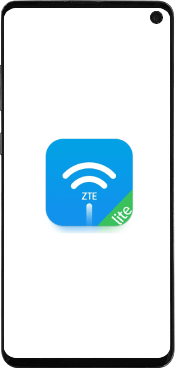H196A Como instalar o primeiro Wi-Fi Mesh
227 votos
Veja como instalar o primeiro extensor Wi-Fi Mesh e criar uma rede Mesh.
-
Passo 1
No seu aparelho, abra o aplicativo ZLife Lite.
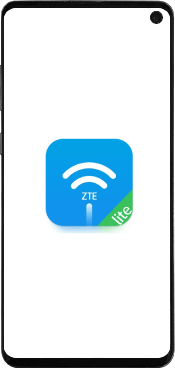
-
Passo 2
Se esta tela aparecer, clique em Concordar.
ㅤ
Se esta tela não aparecer, vá para o próximo passo.
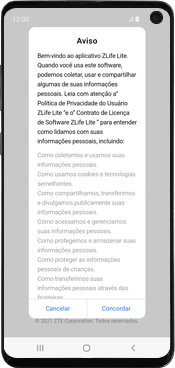
-
Passo 3
Se esta tela aparecer, clique em Entendi.
ㅤ
Se esta não tela aparecer, vá para o próximo passo.
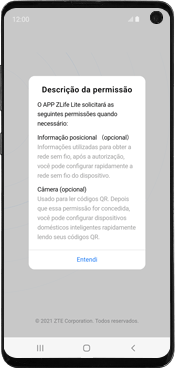
-
Passo 4
Clique em Adicionar dispositivo.
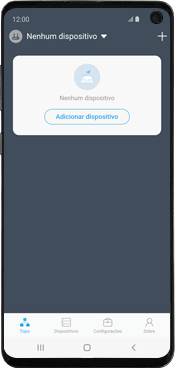
-
Passo 5
Clique em MESH AP.
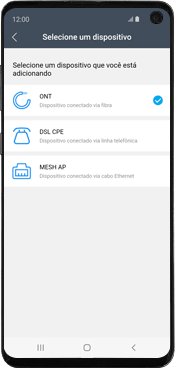
-
Passo 6
Clique em Próximo.
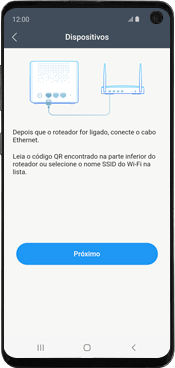
-
Passo 7
Clique em SCAN QR CODE.
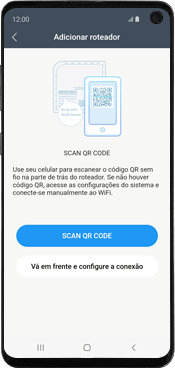
-
Passo 8
Aponte a câmera do seu celular para o QR code localizado na parte inferior do ZTE H196A.

-
Passo 9
Clique em Copiar para copiar a senha da rede Wi-Fi.
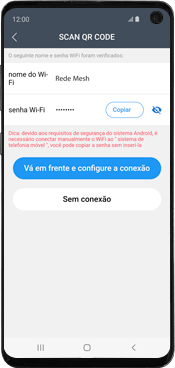
-
Passo 10
Clique em Vá em frente e configure a conexão.
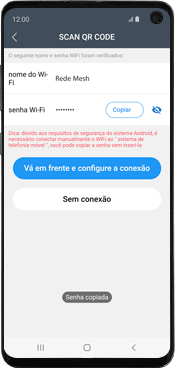
-
Passo 11
Clique no nome da rede Mesh.
ㅤ
Obs.: o nome da rede está localizado na etiqueta de identificação na parte inferior do aparelho.
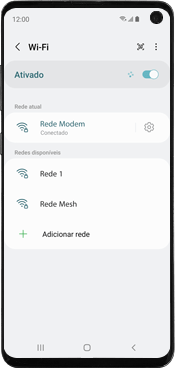
-
Passo 12
Cole ou digite a senha da rede Mesh.
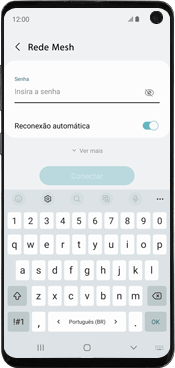
-
Passo 13
Clique em Conectar.
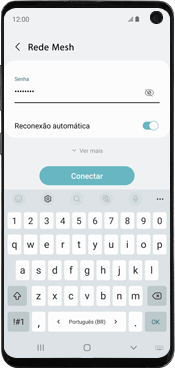
-
Passo 14
Clique no símbolo de voltar.
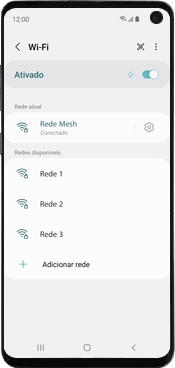
-
Passo 15
Aguarde enquanto a conexão é realizada.
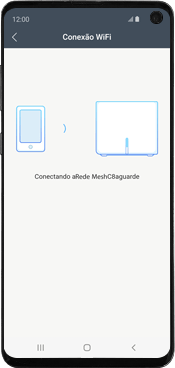
-
Passo 16
Clique em Comece a experimentar.
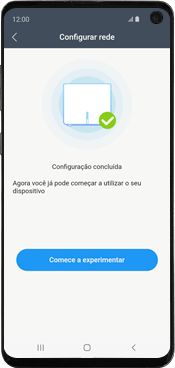
-
Passo 17
Pronto! O roteador Mesh foi configurado!
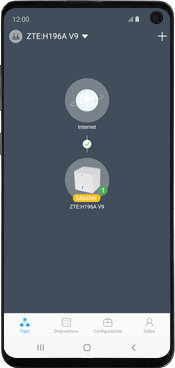
-
Passo 18
Saiba também como instalar um extensor adicional à rede Wi-Fi Mesh.